Il peut sembler mignon au début, mais Desktop Goose peut vraiment vous énerver après un certain temps. Il suit les empreintes de pas sur votre écran, encombre votre bureau de GIF stupides et s'enfuit avec votre curseur lorsqu'il est contrarié.
La méthode exacte pour arrêter ou supprimer l'oie a changé plusieurs fois. Mais si vous en avez marre de cette menace de klaxon, vous pouvez découvrir ci-dessous comment quitter ou supprimer Desktop Goose de votre Mac.
Contenu
- En rapport:
-
Qu'est-ce que Desktop Goose ?
- Desktop Goose est-il un virus informatique ?
-
Comment quitter Desktop Goose sur votre Mac
- 1. Ouvrez l'application Desktop Goose une deuxième fois
- 2. Utiliser une commande Terminal
- 3. Ouvrez le fichier quitter dans le dossier de téléchargement
- Comment supprimer Desktop Goose sur votre Mac
-
Apprenez à désinstaller n'importe quelle application de votre Mac
- Articles Similaires:
En rapport:
- Conseils pour la sécurité Mac et éviter les virus
- Comment supprimer les applications qui ne sont plus compatibles avec votre Mac
- Pourquoi macOS Catalina vérifie-t-il les applications avant que je puisse les ouvrir ?
Qu'est-ce que Desktop Goose ?
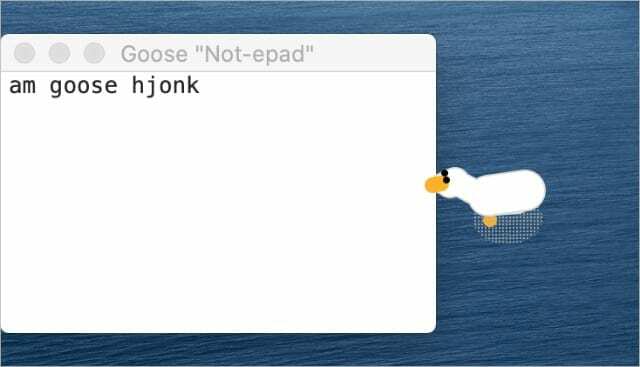
Au cas où vous ne sauriez pas d'où il vient, Oie de bureau est une petite application idiote créée par un développeur indépendant appelé Samperson. L'ensemble de l'application se compose d'une oie de dessin animé qui se dandine sur l'écran de votre Mac et s'attire des ennuis.
Nous savons tous que les oies sont pénibles, et le Desktop Goose ne fait pas exception. Il suit la saleté sur votre écran et fait glisser les mèmes sur votre bureau. Lorsque vous fermez les mèmes, l'oie attrape votre curseur et se dandine avec lui.
S'il est laissé en marche, Desktop Goose est connu pour ouvrir suffisamment de mèmes pour faire planter même le plus puissant des MacBook Pro. Bien qu'attachante au début, l'oie devient vite une gêne.
Desktop Goose est-il un virus informatique ?
Aussi infâme que soit l'oie, ce n'est pas un virus informatique. Vous ne pouvez obtenir Desktop Goose sur votre Mac que si vous ou quelqu'un d'autre avez choisi de l'installer. Et il est facile de quitter ou de supprimer Desktop Goose de votre Mac une fois que vous savez comment.
Il n'y a aucune raison de croire que l'oie collecte des données ou installe des logiciels malveillants sur votre Mac. Cela semble totalement sûr, même si cela peut être frustrant.
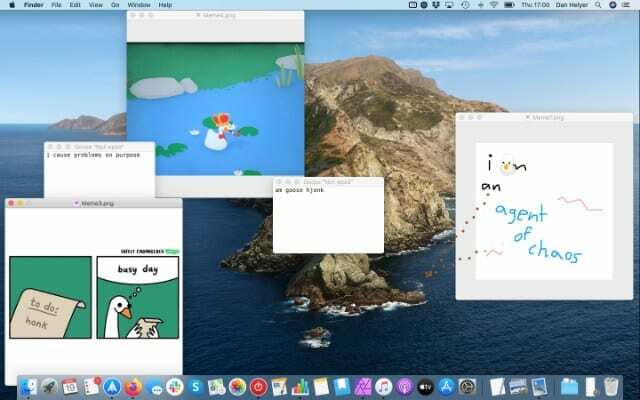
Comment quitter Desktop Goose sur votre Mac
Après avoir joué avec Desktop Goose pendant un certain temps, vous pourriez être alarmé de constater que vous ne pouvez pas le quitter comme les autres applications. C'est parce que Desktop Goose ne vit pas dans une fenêtre que vous pouvez fermer, comme d'autres applications. Il n'apparaît pas non plus sur le dock, dans la barre de menus ou dans le gestionnaire de tâches.
N'ayez crainte, il existe encore plusieurs façons de quitter Desktop Goose sur votre Mac.
1. Ouvrez l'application Desktop Goose une deuxième fois
Le moyen le plus simple de quitter Desktop Goose sur votre Mac est d'ouvrir l'application une deuxième fois. Avec les versions antérieures de Desktop Goose, cela ouvrait plusieurs oies sur votre bureau, mais maintenant il ouvre une fenêtre de préférences pour l'application à la place.
Si vous ne la trouvez pas, recherchez l'application Desktop Goose dans vos dossiers Applications ou Téléchargements. A défaut, recherchez-le à l'aide de Spotlight (Cmd + Espace).
À partir de ces préférences, cliquez sur le bouton pour Quitter Desktop Goose.
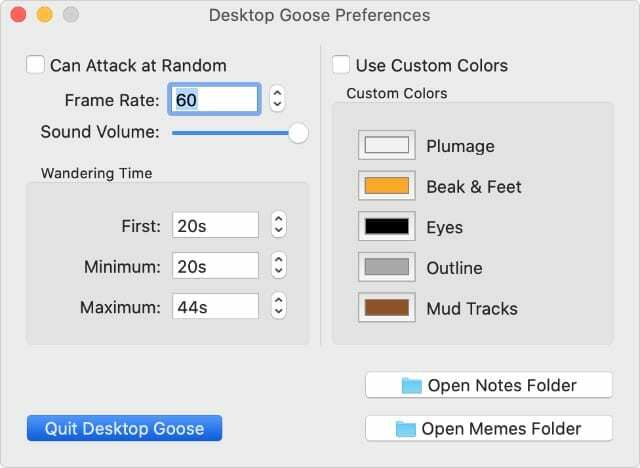
2. Utiliser une commande Terminal
Lorsque vous ne trouvez pas l'application Desktop Goose à rouvrir, vous pouvez toujours tuer l'oie à l'aide de Terminal. Assurez-vous simplement de taper la commande exactement comme nous l'avons écrite ci-dessous.
Ouvert Terminal dans le dossier Utilitaires de vos applications. Tapez ensuite la commande suivante et appuyez sur Entrer pour quitter Desktop Goose sur votre Mac: killall "Desktop Goose"
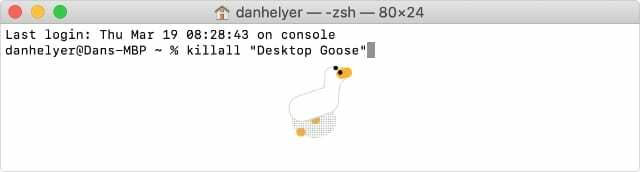
3. Ouvrez le fichier quitter dans le dossier de téléchargement
Si vous avez installé une ancienne version de Desktop Goose sur votre Mac, vous devez trouver un fichier appelé Ouvrez-moi pour quitter Desktop Goose dans le dossier de téléchargement à partir duquel vous avez obtenu Desktop Goose.
Si vous ne trouvez pas le dossier d'origine, recherchez Desktop Goose à l'aide de Spotlight (Cmd + Espace) ou téléchargez-le à nouveau sur le site Web de Samperson. Vous n'avez pas besoin de payer à nouveau.
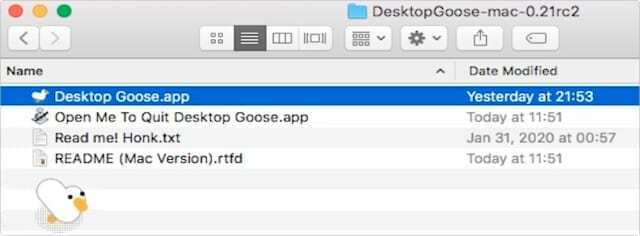
Il est possible que votre Mac ne vous permette pas d'ouvrir ce fichier même si vous pouvez le trouver. Si tel devait être le cas, contrôle-clic et sélectionnez Ouvert dans le menu contextuel à la place pour contourner la sécurité de votre Mac. Sinon, allez à Préférences système > Sécurité et confidentialité et choisissez de Ouvrir quand même.
Comment supprimer Desktop Goose sur votre Mac
Il ne suffit pas de fermer Desktop Goose pour que vous vous sentiez à l'aise, vous pouvez également le désinstaller. Lorsque vous faites cela, il supprime définitivement Desktop Goose de votre Mac, vous n'avez donc plus jamais à vous en soucier.
Pour désinstaller n'importe quelle application sur votre Mac (Desktop Goose inclus), il vous suffit de faire glisser l'application dans la corbeille. Recherchez l'application Desktop Goose dans votre dossier Téléchargements ou Applications, puis faites-la glisser vers la Corbeille pour la désinstaller.
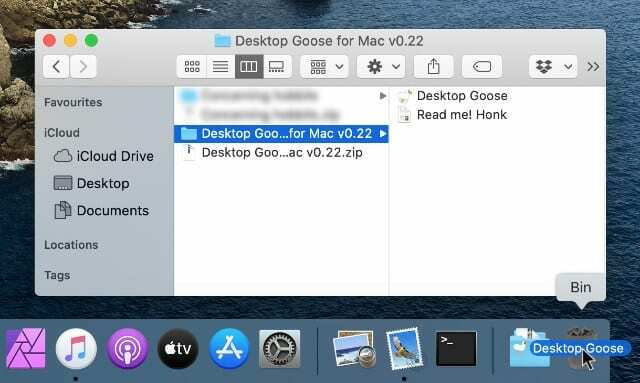
Vous voudrez peut-être vider la corbeille après l'avoir supprimée, pour vous assurer que Desktop Goose est parti pour de bon. Contrôle-clic et sélectionnez Poubelle vide faire cela.
Apprenez à désinstaller n'importe quelle application de votre Mac
Desktop Goose est une application particulièrement difficile à quitter. Mais supprimer Desktop Goose de votre Mac est aussi simple que de supprimer toute autre application.
Si vous souhaitez en savoir plus sur la façon de procéder, consultez notre guide complet sur comment installer, mettre à jour ou désinstaller des applications Mac.

Dan rédige des didacticiels et des guides de dépannage pour aider les utilisateurs à tirer le meilleur parti de leur technologie. Avant de devenir écrivain, il a obtenu une licence en technologie du son, supervisé des réparations dans un Apple Store et même enseigné l'anglais en Chine.